3 méthodes pour connecter l’appareil Android sur Mac
Mac et Android ? Le mix peut paraitre étrange. Toutefois, la connexion entre ces deux types d’appareil est possible. Plusieurs logiciels peuvent assurer cette mission. Voyons quels sont les meilleurs.
Les concurrents peuvent-ils coopérer ensemble ? A première vue, la réponse est non. Mais dans la technologie, la règle déroge un peu. En effet, même si Apple et Google sont en concurrence continue, ces deux géants tolèrent les échanges entre leurs produits. Il est donc possible de connecter un Android au Mac. C’est une opération nécessaire afin un échange de données dans les deux sens. Vous pouvez copier ou déplacer des photos, des vidéos, des contacts ou n’importe quel fichier d’un appareil à un autre. Ceci est réalisable via des logiciels ou des applications comme Android File Transfer, Google Drive et AnyDoid. Ils peuvent connecter Android sur Mac. Comment fonctionne chaque méthode et quels sont ses avantages ? C’est ce que nous allons voir.
1. Connecter Android sur Mac via Android File Transfer
Android File Transfer est un outil développé par Google, dédié seulement à la connexion entre les téléphones Android et l’ordinateur Mac, pour aider les utilisateurs à transférer ou synchroniser les données de leur appareil Android comme Samsung, Huawei, Xiaomi vers Mac en quelques étapes simples. Pour vous, il suffit d’avoir un câble USB, un ordinateur Mac et votre Android, vous pouvez réussir à connecter Android sur Mac, maintenant suivez les étapes.
- Sur votre ordinateur Mac, ouvrez votre navigateur web, allez au site officiel de Android File Transfer, téléchargez le logiciel Android File Transfer disponible via le bouton Download Now.
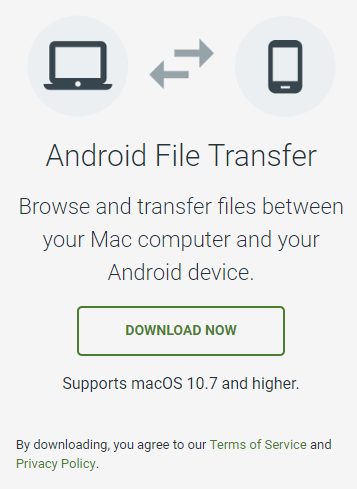
Ouvrez navigateur web et téléchargez Android File Transfer
- Suivez les instructions d’installation d’Android File Transfer, autorisez l’installation d’applications provenant de sources inconnues sur votre Mac.
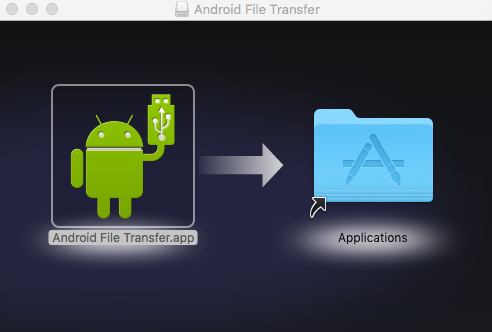
Installez Android File Transfer Mac
- Après l’installation, branchez l’Android et Mac en utilisant le câble USB, puis activez le mode MTP sur votre Android. Tous vos fichiers sur téléphone va afficher automatiquement sur l’interface d’Android File Transfer.
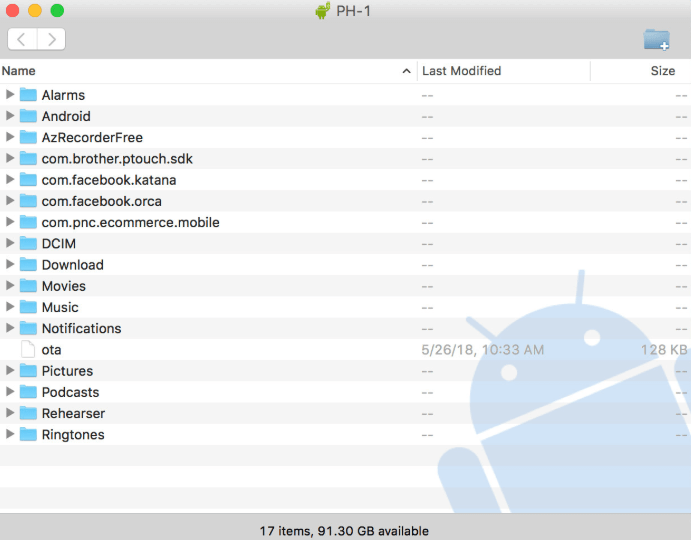
Connecter le mobile Android sur Mac
2. Connecter Android sur Mac via Google Drive
Google Drive est un service de Cloud de bonne réputation développé par Google, avec cet outil, vous pouvez réaliser la connexion sans fil de votre appareil Android et votre Mac. C’est simple et efficace, d’ailleurs, vous permet d’utiliser Google Drive à n’importe où, tout comme iCloud. Pour l’utiliser à connecter votre Android et Mac afin de lire le contenu sur Android, suivez les étapes:
- Sur votre appareil Android, allez au Paramètres > compte > Google, vérifiez que la synchronisation est activée.
- Ouvrez votre navigateur et allez au site de Google Drive, connectez-vous avec votre compte Google.
- Dans l’option Mon Drive, vous verrez les données de votre Android synchronisées.
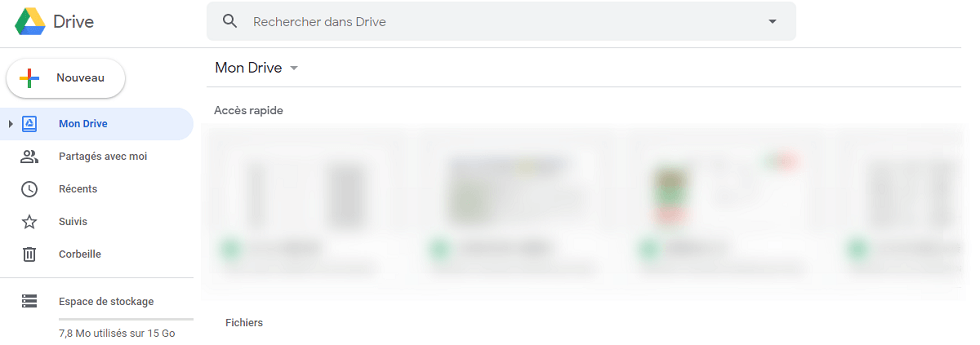
Connecter Android et Mac via Google
3. Connecter Android sur Mac via DroidKit
Malgré l’efficacité des deux solutions précédentes, il leur manque un petit quelque chose. Par exemple, elles ne prennent en charge que la liaison via wifi. Et si la connexion internet n’est pas disponible ? C’est leur premier point faible. DroidKit le dépasse en proposant à l’utilisateur le choix de connecter Android sur Mac un câble USB.
- Son tableau de bord montre les documents existants sur le téléphone d’une façon très détaillée. De l’aperçu des photos ou des vidéos en passant par l’heure de la réception des messages jusqu’à la taille de chaque application qui se trouve sur l’Android.
- En outre, DroidKit propose la sauvegarde des données en différentes extensions.
- Sans oublier la possibilité d’imprimer ou de modifier des documents directement à partir du logiciel.
- Un dernier point, pour ceux qui aiment la sécurité, le programme vous permet d’effectuer une sauvegarde complète du téléphone. Ci-dessous les étapes à suivre afin de connecter l’appareil Android au Mac.
Veuillez télécharger DroidKit sur votre Mac.
- Lancez DroidKit puis cliquez sur Gestionnaire Données.

Choisissez Gestionnaire données
- Connectez votre téléphone Android sur le Mac.
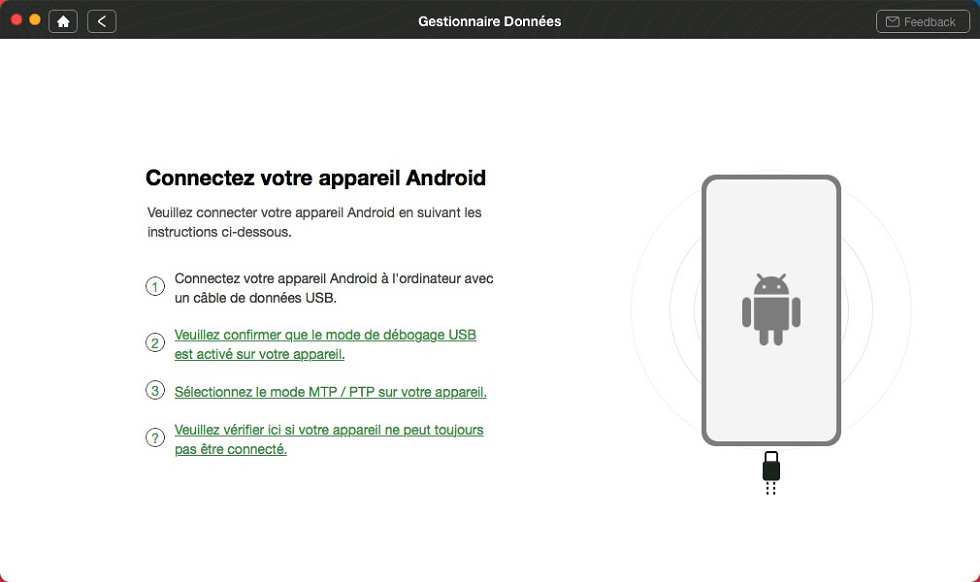
Connecter Android et Mac
- Cliquez sur le bouton Contenu vers pc/l’appareil. Vous pouvez transférer les données entre Android et Mac.
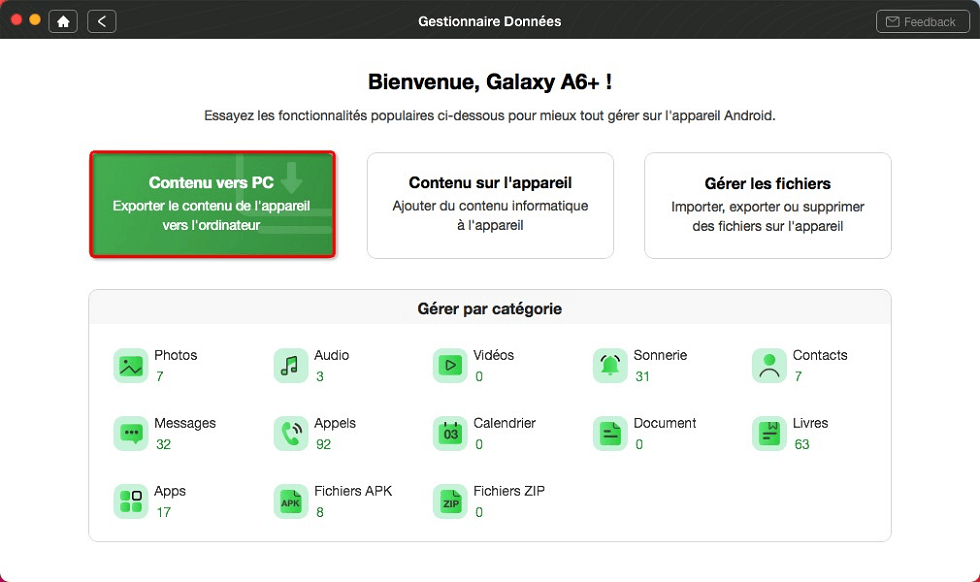
Contenu vers Mac
- Sélectionnez le fichier à transférer. Confirmez le transfert en cliquant sur Suivant.
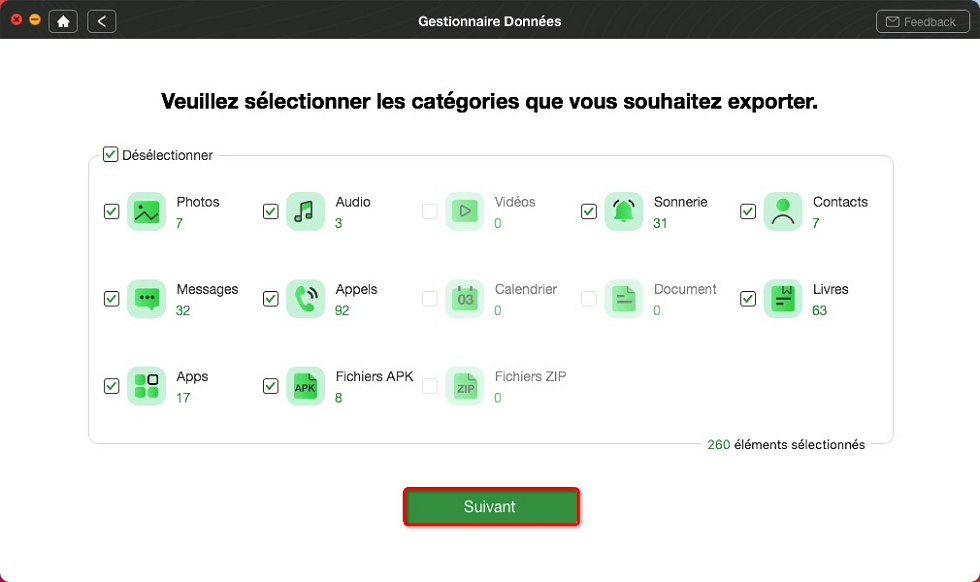
Choisissez les données à sauvegarder
Conclusion
Qui vous a dit qu’il n’est pas possible de connecter un Android à un Mac ? Désormais, c’est réalisable et la bonne nouvelle est que plusieurs outils le permettent. AirDroid et AirMore sont des applications connus pour leur efficacité. Néanmoins, DroidKit semble être la solution la plus performante. N’oubliez pas de télécharger ce logiciel.
Questions liées aux produits ? Contactez l'équipe Support à trouver une solution >





